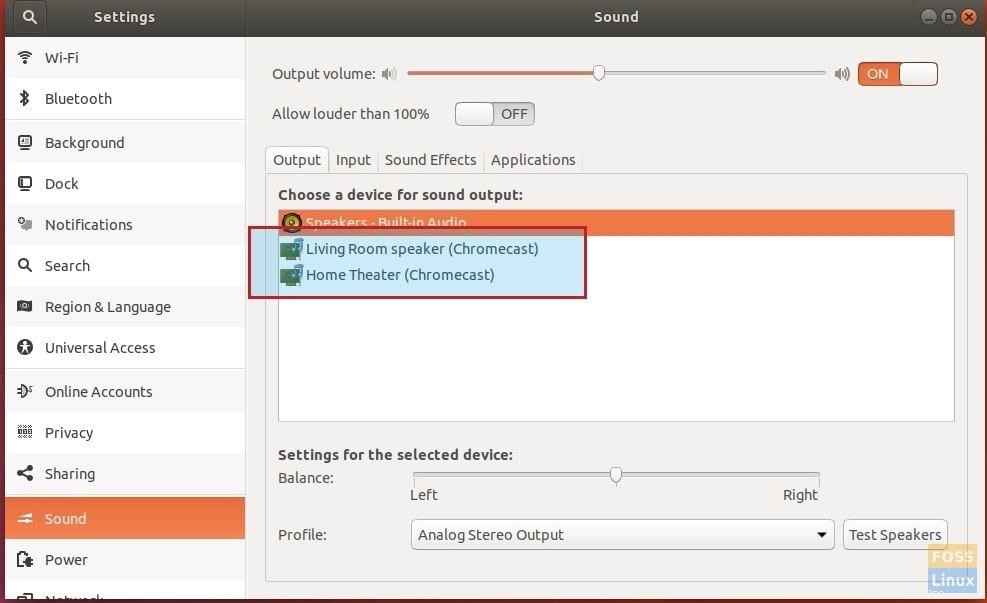シームレスな音楽を体験する最良の方法の1つは、Chromecast、Roku、Amazon FireStickなどのDLNA/UPnPデバイスを介してストリーミングすることです。スマートフォンは、携帯性があるため、音楽のストリーミングを開始する最初の明白な選択肢です。あなたがそれに取り組んでいるときにあなたのUbuntuPCを使って音楽をストリーミングするのはどうですか?便利なアイデアのようです!
Linux用の「Pulseaudio-DLNA」ユーティリティをチェックしてください。これは、DLNA/UPNPとChromecastのサポートをPulseAudioとLinuxにもたらす軽量のストリーミングサーバーです。現在のPulseAudio再生をネットワーク内のさまざまなUPNPデバイスにストリーミングできます。このユーティリティは使いやすく、設定も簡単です。
UbuntuへのPulseaudio-DLNAのインストール
Ubuntu 17.10でテストしましたが、古いバージョンのUbuntu、Linux Mint、エレメンタリーOS、および派生物で問題なく動作するはずです。
ステップ1)「ターミナル」を起動します。
手順2)次のコマンドを入力し、Returnキーを押してPPAを追加します。
sudo apt-add-repository ppa:qos/pulseaudio-dlna
手順3)コンピュータのリポジトリを更新します。
sudo apt update
ステップ4)aptコマンドを使用してPulseaudio-DLNAをインストールします:
sudo apt install pulseaudio-dlna
手順5)このコマンドを実行して、Wi-Fiネットワークで利用可能なChromecastデバイスのスキャンを開始します。 Chromecastの電源がオンになっていて、UbuntuPCと同じWi-Fiネットワークに接続されていることを確認してください。
pulseaudio-dlna
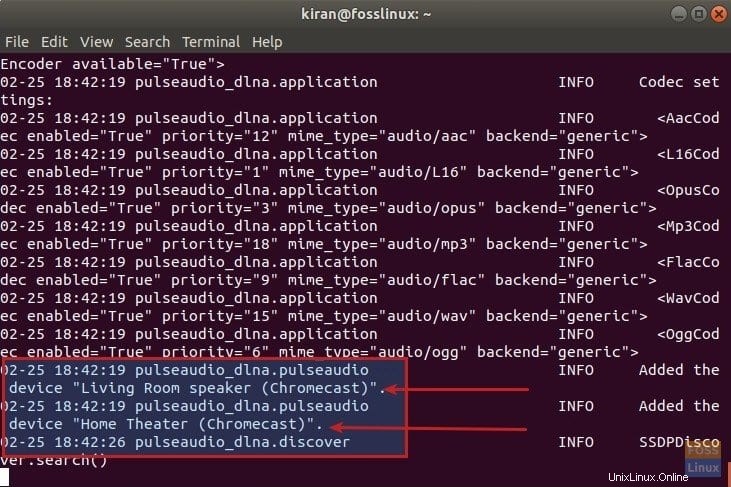
ステップ6)1分ほどで閉じて終了し、[設定]に移動します。
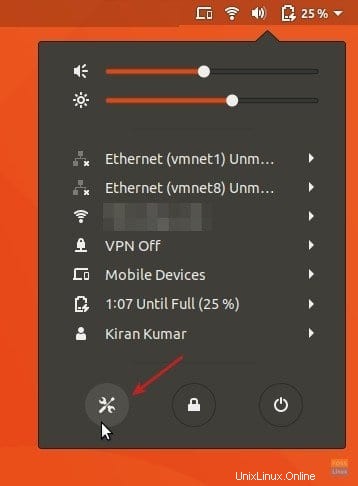
ステップ7)左ペインの「サウンド」をクリックします。 Chromecastデバイスが一覧表示されます。ストリーミングを開始するには、デバイスを選択してから音楽の再生を開始します!